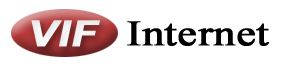Tutorial PortaOne Auto attendant
Le standard automatique peut être intimidant à regarder la première fois, mais il est assez simple et facile à apprendre. Cette section est présentée comme un tutoriel, vous pouvez suivre à votre guise ou naviguez vous même si vous le souhaitez.
Certaines informations de base à se souvenir avant de commencer:
- Tous les messages vocaux sont limités individuellement à 30 secondes d’enregistrement
- Si vous fermez une fenêtre sans cliquer sur Enregistrer avant, vous allez perdre votre travail
- Même si les pages sont en anglais, vous pouvez enregistrer dans n’importe quelle langue que vous souhaitez et même être multilingue!
Le premier écran que vous verrez contient très peu d’informations, sauf les mots «ROOT» et «toujours». Cet écran affiche tous les différents «menus» qui sont disponibles sur votre accompagnateur. Nous verrons cela plus tard, pour l’instant, il suffit de savoir que le menu ROOT sera toujours celui qui sera joué pour la première, et si supprimé reviendrons par lui-même (et de perdre le travail que vous mettez dedans!)
Éditer le menu
Maintenant, nous allons entrer dans le menu: cliquez sur le mot ROOT pour entrer dans l’écran suivant. Ne pas avoir peur avec toutes les options à l’écran, ils sont en fait beaucoup plus simple que vous pourriez le penser.
En plus, vous avez le nom (vous ne pouvez pas changer ici pour le menu ROOT) qui identifie chaque menu. Actif déterminera quand ce menu est actif. Le menu ROOT devrait toujours être actif, nous le testerons plus tard.
Les quatre options suivantes sont voix “généraux” pour le menu. L’Intro est ce qui est joué au début du menu, par exemple “Vous avez atteint la famille Smith. Pour John appuyez sur 1, pour Jane appuyez sur 2, de laisser un message, appuyez sur 3”. La pause jouera si quelqu’un n’appuie sur rien pendant 10 secondes. Menu (Eh bien, je ne suis pas sûr ce que cela ce fait pour le moment!). Non disponible jouera si quelqu’un appuie sur une touche qui n’est pas défini (une option valide).
Vient ensuite les différentes options du clavier téléphonique (Evénements). Non active jouera si le menu est actuellement inactif (non utilisé dans le menu ROOT, voir plus loin). 1 à # 12 sont les touches présentes sur n’importe quel téléphone. Timeout est une alternative à l’invitation du Timeout précédent – vous pouvez transférer à un autre menu ou à une file d’attente si quelqu’un n’appuie sur rien, ce qui est utile pour les personnes ayant un téléphone à cadran … Fax est si vous voulez transférer les fax entrants vers un autre téléphone nombre et tels. Laissant la possibilité que signifie fax est tout simplement venir à votre boîte de réception.
Pour chaque événement, vous avez une série de différentes options:
- Action: Que faire lorsque la touche est enfoncée:
- Non disponible: Ne rien faire (jeu “Non disponible” invite au retour à la page d’accueil)
- Transfert: permet de transférer vers un autre numéro de téléphone (par exemple, «Appuyez sur 3 pour atteindre un cellulaire de Jane pour les urgences!”).
- Transfert vers le numéro E.164: Si vous n’êtes pas sûr de ce que signifie E.164 – ne pas l’utiliser.
Transfert vers la messagerie vocale: enverra à la messagerie vocale par défaut du système (voir UM Préférences)
- Transfert à Extension: transférera à un autre poste du système (utilisé uniquement pour les petites entreprises)
- Menu «XXXX»: permet de transférer à un autre menu (voir la section suivante).
- Destination: Lors du transfert d’un numéro de poste ou par téléphone, cela est que vous transférez. Le format de transfert: 11 chiffres numérotation (15143539988 par exemple)
- Taille maximal: Option non utilisée (lire: Nous ne sommes pas sûr de ce fait).
- Avant de jouer Action: Si vous cochez la case enregistrer un message vocal, il sera joué avant l’action (par exemple, “vous transférez vers le téléphone cellulaire de Jane Passez une bonne journée!”)
- Fichier: Télécharger un fichier audio pour le jeu avant la section action (Format à déterminer).
Aux fins de ce tutoriel, si vous souhaitez suivre, vous pouvez essayer ce qui suit:
- Enregistrez une intro simple comme: Bonjour, vous avez atteint <votre nom> de maison. Appuyez sur 1 pour me laisser un message vocal, deux pour atteindre mon téléphone cellulaire pour les urgences, ou 3 pour une blague!
- Sous l’événement 1, sélectionnez Transfert vers la messagerie vocale.
- Sous l’événement 2, sélectionnez Transfert pour l’action, et sous destination entrez votre numéro de téléphone cellulaire de téléphone (ou un téléavertisseur par exemple), y compris le code 1 et de la zone (par exemple 15143539988). En option, vous pouvez ajouter un jeu avant le retour à l’accueil en cochant la case et enregistrer quelque chose comme OK, vous transférer à mon téléphone portable, j’espère que c’est important!
- Pour l’événement 3, nous reviendrons plus tard!
Une fois que vous avez fait toutes vos sélections et inscrit vos messages, cliquez sur Enregistrer dans le coin supérieur gauche de l’écran pour enregistrer vos modifications. Si vous fermez cette fenêtre à tout moment sans enregistrer, vous perdrez toutes vos modifications (y compris les enregistrements vocaux).
Création et utilisation de menus supplémentaires
Pour créer un nouveau menu, retournez à la page principale de réception automatique (cliquez sur Fermer ou sur Enregistrer et fermer à partir de n’importe quel menu, ou cliquez sur l’icône le plus à droite dans le coin supérieur gauche de l’écran et cliquez sur Réception automatique). Cliquez sur Ajouter dans le coin supérieur gauche de l’écran Réception automatique pour ajouter un menu. Voici ce qui est différent dans le menu ROOT:
- Nom: Vous pouvez changer le nom de ce menu pour quelque chose que vous aimez, par exemple «informations» ou “Blague du Jour”.
- Actif: Lorsque le menu est actif? Vous pourriez avoir un menu disponible uniquement sur Noël ou à Pâques, ou lors du deuxième dimanche de chaque mois, ce que vous voulez. Vous pouvez utiliser le bouton Assistant à côté de la boîte et suivez les instructions pour mettre en place lorsque le menu est actif. Si quelqu’un tente d’accéder à ce menu en dehors de son temps actif, l’invite “Non actif” va jouer avec l’action appropriée (re-transfert à un autre menu, le plus probable)
Une fois que vous avez créé et enregistré ce menu supplémentaire, vous allez maintenant être en mesure de passer d’un menu à l’autre en utilisant les événements mentionnés précédemment. Par exemple, dans ce menu supplémentaire, vous pouvez régler la touche étoile (*) pour revenir au menu principal. Il vous suffit de cliquer sur la case d’action à côté de * et sélectionnez le menu «ROOT».
Pour ce tutoriel, nous allons créer notre petite blague que nous avons mentionnée dans le menu de Racine:
- Sous Nom, entrez Blague du Jour
- Sous active, cliquez sur le bouton toujours (sauf si vous voulez essayer l’assistant)
- Sous Intro, enregistrer une petite blague. Si vous ne pouvez pas penser à un, voici une blague aléatoire de l’Internet (je ne dis pas que c’est drôle!): “Qu’est-ce que vous appelez les bovins avec un sens de l’humour? Risée! “.
- Sous le Timeout de l’événement, choisissez le menu «ROOT».
Encore une fois, n’oubliez pas de fermer et Enregistrer. Pour terminer la boucle, nous devrons revenir au menu ROOT en cliquant dessus, puis dans le cadre des 3 événement, sélectionnez Menu “Blague du Jour”, puis cliquez sur Enregistrer et fermer.
C’est tout! Vous êtes libre d’explorer les menus, créer vos propres menus et vous amuser. Voici quelques idées pour les explorateurs: Une petite “aventure dont vous êtes le héros”. Un jeu-questionnaire avec réponses à choix multiples. Utilisez votre imagination 🙂